Μετατρέψτε, επεξεργαστείτε και συμπιέστε βίντεο/ήχους σε 1000+ μορφές με υψηλή ποιότητα.
Πώς να συμπιέσετε βίντεο σε VLC: Ένα ολοκληρωμένο σεμινάριο
Τα βίντεο μπορεί να είναι μεγαλύτερα από ποτέ, καταναλώνοντας σημαντικές ποσότητες αποθηκευτικού χώρου και εύρους ζώνης. Έτσι, για να ανεβάσετε πιο γρήγορα ή να εξοικονομήσετε χώρο, μπορείτε να συμπιέσετε βίντεο σε VLC. Ευτυχώς, το VLC Media Player προσφέρει μια απλή λύση για συμπίεση βίντεο. Αν δεν είστε σίγουροι, αυτή η ανάρτηση έχει την πλάτη σας! Βουτήξτε τώρα για να μάθετε τις τρεις μεθόδους συμπίεσης χρησιμοποιώντας VLC, δείχνοντας πώς μπορείτε να το χρησιμοποιήσετε για να μειώσετε το μέγεθος αρχείου MP4 διατηρώντας παράλληλα την ποιότητα.
Λίστα οδηγών
Πώς να χρησιμοποιήσετε το VLC για να συμπιέσετε βίντεο με αλλαγή μορφής Προσαρμόστε τις παραμέτρους βίντεο στο VLC για να μειώσετε το μέγεθος αρχείου Λεπτομερή βήματα για την περικοπή βίντεο σε VLC για συμπίεση μεγέθους Ο ευκολότερος τρόπος συμπίεσης βίντεο χωρίς απώλεια ποιότηταςΠώς να χρησιμοποιήσετε το VLC για να συμπιέσετε βίντεο με αλλαγή μορφής
Η πρώτη μέθοδος συμπίεσης βίντεο VLC είναι η αλλαγή της μορφής. Αυτή η λύση μετατροπής σε πιο αποτελεσματική μορφή, όπως MP4 ή WebM, μπορεί να μειώσει σημαντικά το μέγεθος του αρχείου, καθιστώντας το ανώδυνο για κοινή χρήση ή αποθήκευση. Κοινή χρήση παρακάτω είναι τα βήματα για τη συμπίεση βίντεο σε VLC αλλάζοντας τη μορφή του βίντεο, συμπιέζοντας το μέγεθός του και βελτιστοποιώντας το για τις ανάγκες σας.
Βήμα 1Εκκινήστε το VLC στον υπολογιστή σας. Μεταβείτε στην καρτέλα "Μέσα" στην αριστερή γωνία του παραθύρου και, στη συνέχεια, επιλέξτε "Μετατροπή/Αποθήκευση" από το αναπτυσσόμενο μενού.
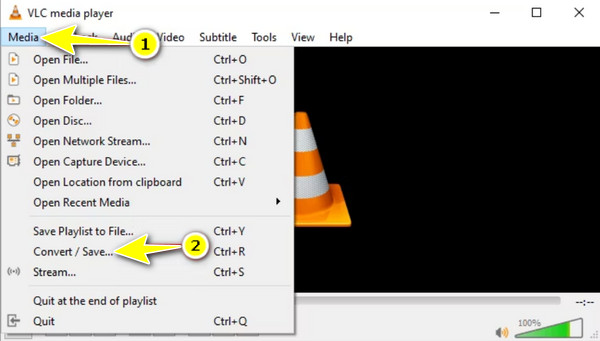
Βήμα 2Κάντε κλικ στο κουμπί "Προσθήκη" από το παράθυρο "Άνοιγμα πολυμέσων" για να αναζητήσετε το αρχείο βίντεο που πρέπει να συμπιεστεί. Κάντε κλικ στο "Άνοιγμα" για να επαληθεύσετε την επιλογή και, στη συνέχεια, κάντε κλικ στο κουμπί "Μετατροπή/Αποθήκευση" στο κάτω μέρος.
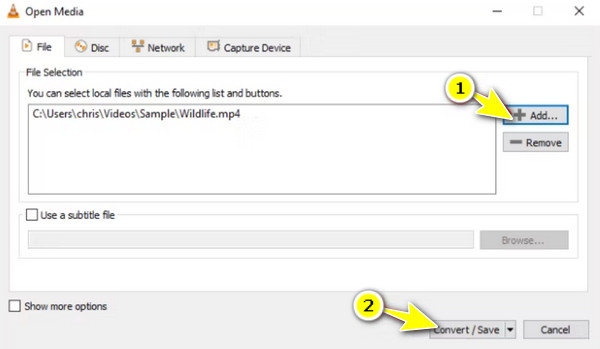
Βήμα 3Μέσα στο παράθυρο "Μετατροπή", ορίστε ένα όνομα αρχείου και μια τοποθεσία για το συμπιεσμένο βίντεό σας. Από το μενού "Προφίλ", επιλέξτε μια μορφή, όπως το MP4. Προσαρμόστε τις ρυθμίσεις του εάν χρειάζεται και, στη συνέχεια, κάντε κλικ στο κουμπί «Έναρξη» για να ξεκινήσει η μετατροπή.
Στη συνέχεια, το πρόγραμμα θα συμπιέσει και θα μετατρέψει το βίντεό σας σε μορφή MP4. η διαδικασία εξαρτάται από το μέγεθος του αρχείου και την απόδοση του συστήματός σας.

Προσαρμόστε τις παραμέτρους βίντεο στο VLC για να μειώσετε το μέγεθος αρχείου
Εν τω μεταξύ, η προσαρμογή των παραμέτρων βίντεο απαιτεί την τροποποίηση παραμέτρων όπως η ανάλυση, ο ρυθμός μετάδοσης bit και ο ρυθμός καρέ, δημιουργώντας ένα πιο διαχειρίσιμο μέγεθος αρχείου, ιδανικό για τις ανάγκες αποθήκευσης και κοινής χρήσης. Το καλό με το VLC είναι ότι παρέχει ένα πεδίο ρυθμίσεων που μπορούν να ρυθμιστούν με ακρίβεια για να επιτευχθεί πιο αποτελεσματική συμπίεση, π.χ. για μείωση του μεγέθους του αρχείου MP4. Δείτε πώς να συμπιέσετε βίντεο σε VLC προσαρμόζοντας αυτές τις ρυθμίσεις.
Βήμα 1Στο παράθυρο VLC, μεταβείτε στην καρτέλα "Μέσα" και επιλέξτε "Μετατροπή/Αποθήκευση" από τη λίστα μενού. Κάντε κλικ στο κουμπί "Προσθήκη" για να συγχρονίσετε το αρχείο βίντεο που θέλετε να συμπιέσετε και, στη συνέχεια, κάντε κλικ στο κουμπί "Μετατροπή/Αποθήκευση".
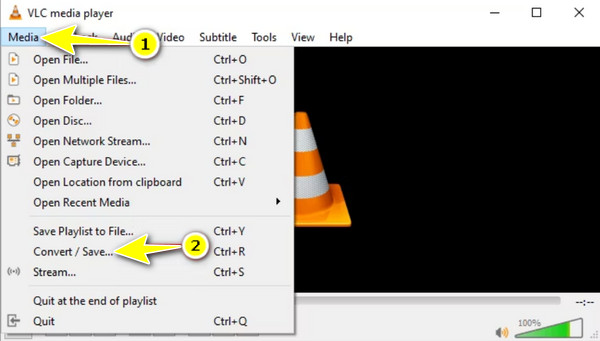
Βήμα 2Από το νέο παράθυρο, θα δείτε το "Προφίλ" όπου μπορείτε να επιλέξετε μια νέα μορφή εξόδου. Μεταβείτε στο κουμπί "Ρυθμίσεις προφίλ" δίπλα του για να προσαρμόσετε τις παραμέτρους βίντεο, όπως Κωδικοποιητής βίντεο, Ρυθμός Bit, Ανάλυση και Ρυθμός καρέ.
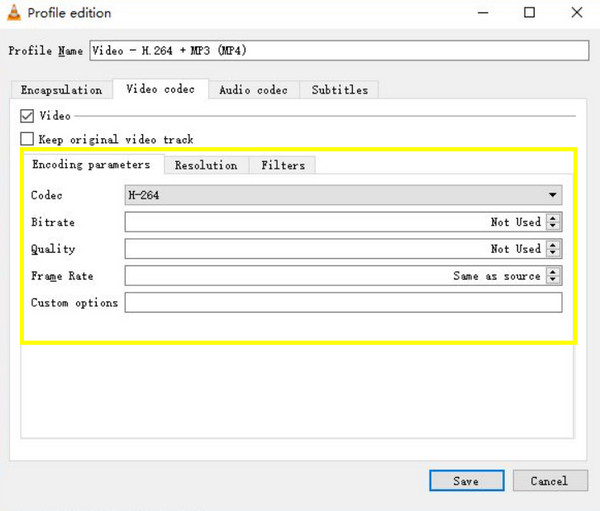
Βήμα 3Αφού προσαρμόσετε τα πάντα σύμφωνα με τις ανάγκες σας, αποθηκεύστε το προφίλ κάνοντας κλικ στο κουμπί "Αποθήκευση". Στη συνέχεια, επιλέξτε ένα όνομα και μια τοποθεσία αρχείου και κάντε κλικ στο κουμπί "Έναρξη" για να πραγματοποιήσετε τη διαδικασία συμπίεσης.
Λεπτομερή βήματα για την περικοπή βίντεο σε VLC για συμπίεση μεγέθους
Μια άλλη χρήσιμη μέθοδος για τη συμπίεση βίντεο σε VLC είναι η περικοπή, ειδικά όταν χρειάζεστε μόνο ένα συγκεκριμένο τμήμα βίντεο. Το πρόγραμμα έχει έναν εύκολο τρόπο να αποκόψετε ανεπιθύμητες ενότητες από τα βίντεό σας χωρίς επιπλέον λογισμικό. Με αυτόν τον τρόπο, μπορείτε να μειώσετε σημαντικά το μέγεθος του αρχείου προστατεύοντας παράλληλα την ποιότητα του πλάνα σας. Παρακάτω είναι τα λεπτομερή βήματα σχετικά με τον τρόπο συμπίεσης ενός βίντεο 1 ώρας σε VLC:
Βήμα 1Εκτελέστε το πρόγραμμα VLC στον υπολογιστή σας. Για πρόσβαση στις λειτουργίες περικοπής, ανοίξτε το μενού "Προβολή" στο επάνω μέρος και επιλέξτε "Σύνθετα στοιχεία ελέγχου" για να προσθέσετε επιπλέον κουμπιά.
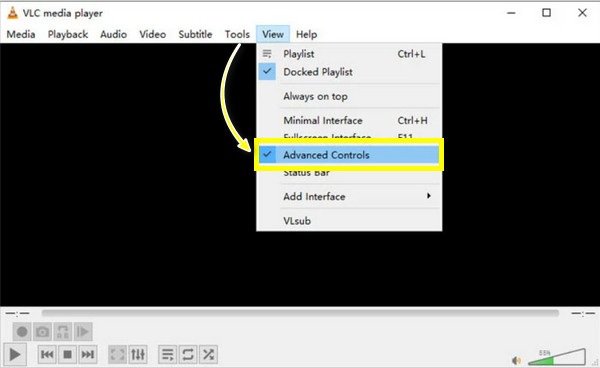
Βήμα 2Αντιστοιχίστε στην καρτέλα "Μέσα" και ρυθμίστε στο "Άνοιγμα αρχείου" για να ανεβάσετε το βίντεο διάρκειας 1 ώρας ή μεγαλύτερου που θέλετε να περικόψετε για συμπίεση. Στη συνέχεια, χρησιμοποιήστε το στοιχείο ελέγχου αναπαραγωγής για να επιλέξετε το σημείο εκκίνησης του τμήματος που θέλετε να διατηρήσετε και, στη συνέχεια, σταματήστε το βίντεο στο επιθυμητό σημείο έναρξης.
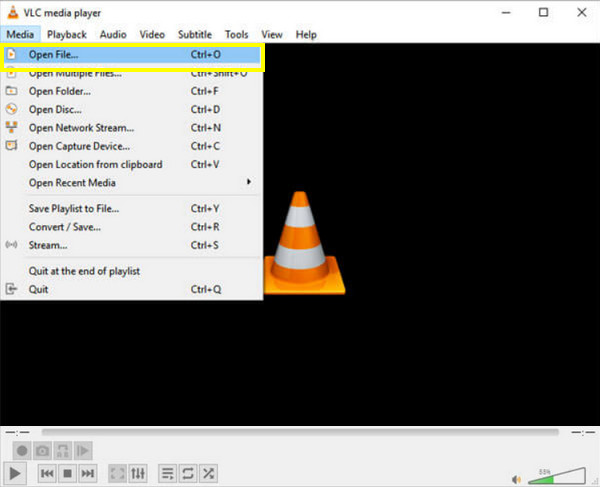
Βήμα 3Κάντε κλικ στο κουμπί "Εγγραφή" για να ξεκινήσετε την εγγραφή από το σημείο έναρξης και, στη συνέχεια, συνεχίστε την αναπαραγωγή για να τραβήξετε το επιθυμητό τμήμα του βίντεο.
Μόλις φτάσετε στο τελικό σημείο του τμήματος που θέλετε να διατηρήσετε, κάντε ξανά κλικ στο κουμπί "Εγγραφή" για να σταματήσετε την εγγραφή. Στη συνέχεια, το πρόγραμμα θα αποθηκεύσει το περικομμένο τμήμα ως νέο αρχείο βίντεο.
Βήμα 4Οι εγγραφές αποθηκεύονται συνήθως στο φάκελο "Βίντεο". Ελέγξτε εκεί το βίντεό σας που περικόπηκε πρόσφατα για να δείτε αν ανταποκρίνεται στις προσδοκίες σας.
Ο ευκολότερος τρόπος συμπίεσης βίντεο χωρίς απώλεια ποιότητας
Αν και το VLC δεν σας απογοητεύει όταν σας βοηθά να συμπιέσετε βίντεο χρησιμοποιώντας τρεις διαφορετικές μεθόδους, εάν θέλετε μια πιο απλή λύση συμπίεσης,4 Easysoft Total Video Converter τραβάει την προσοχή ως εξαιρετικό εργαλείο! Αυτό το φιλικό προς το χρήστη πρόγραμμα έχει σχεδιαστεί για να απλοποιεί τη διαδικασία συμπίεσης βίντεο, καθιστώντας το προσβάσιμο ακόμη και για όσους έχουν περιορισμένες τεχνικές γνώσεις. Το εργαλείο Video Compressor παρέχει μια σειρά επιλογών για την προσαρμογή των ρυθμίσεων συμπίεσης με ακρίβεια, όπως η επιλογή μορφής εξόδου, ρυθμός μετάδοσης bit, ανάλυση και πολλά άλλα, όλα με στόχο την επίτευξη της καλύτερης ισορροπίας μεταξύ μεγέθους και ποιότητας αρχείου. Επομένως, αντί να μαθαίνετε όλες τις μεθόδους συμπίεσης βίντεο σε VLC, γιατί να μην χρησιμοποιήσετε αυτό το πρόγραμμα για να επιτύχετε βέλτιστα αποτελέσματα συμπίεσης με ελάχιστη προσπάθεια;

Χρησιμοποιήστε προηγμένους αλγόριθμους συμπίεσης για να διατηρήσετε την ποιότητα των βίντεό σας.
Κάντε προεπισκόπηση της συμπιεσμένης εξόδου για να βεβαιωθείτε ότι ανταποκρίνεται στις προσδοκίες σας.
Εξοικονομήστε χρόνο με τη λειτουργία μαζικής επεξεργασίας, συμπίεση πολλαπλών βίντεο ταυτόχρονα.
Βελτιώστε τις ρυθμίσεις συμπίεσης για να επιτύχετε την τέλεια ισορροπία μεταξύ μεγέθους και ποιότητας.
100% Secure
100% Secure
Βήμα 1Εισάγετε το 4 Easysoft Total Video Converter, στη συνέχεια αποφασίστε για το γραφικό στοιχείο "Εργαλειοθήκη" παραπάνω. Από τα κιτ εργαλείων που υπάρχουν, προτιμήστε το "Video Compressor".

Βήμα 2Φορτώστε το αρχείο βίντεο, το οποίο πρέπει να συμπιεστεί, κάνοντας κλικ στο κουμπί «Προσθήκη» στη μέση του παραθύρου «Συμπιεστής βίντεο». Για να τροποποιήσετε το μέγεθος, χρησιμοποιήστε το ρυθμιστικό ή τα κουμπιά μέχρι να επιτύχετε την επιθυμητή συμπίεση.
Επίσης, αλλάξτε τη μορφή, το bitrate και την ανάλυση όπως απαιτείται. Για να δείτε πώς λειτουργεί το συμπιεσμένο βίντεό σας, κάντε κλικ στο κουμπί "Προεπισκόπηση".

Βήμα 3Αφού ονομάσετε και επιλέξετε τον προορισμό για το συμπιεσμένο βίντεο, κάντε κλικ στο κουμπί "Συμπίεση" εάν είστε ικανοποιημένοι με τα αποτελέσματα.
συμπέρασμα
Έτσι συμπιέζεις το βίντεο σε VLC! Το πρόγραμμα προσφέρει μια πολύτιμη και προσβάσιμη λύση για τη συμπίεση αρχείων βίντεο μέσω μετατροπής, προσαρμογών παραμέτρων και περικοπής. Με αυτούς τους τρόπους, μπορείτε να μειώσετε αποτελεσματικά το μέγεθος του αρχείου, καθιστώντας το μια εφικτή επιλογή για καθημερινή συμπίεση. Ωστόσο, εάν θέλετε μια πιο βελτιωμένη διαδικασία, σκεφτείτε το 4 Easysoft Total Video Converter. Αυτό το λογισμικό διαθέτει μια σχεδιασμένη εργαλειοθήκη για μια αβίαστη εμπειρία συμπίεσης με προσαρμόσιμες ρυθμίσεις και αποτελέσματα υψηλής ποιότητας. Αποκτήστε το πρόγραμμα σήμερα και βεβαιωθείτε ότι τα βίντεό σας είναι καθαρά και ευκρινή ενώ είναι διαχειρίσιμα σε μέγεθος αρχείου.
100% Secure
100% Secure



